Поправите Оутлоок који се не синхронизује на Андроид-у
Мисцелланеа / / November 28, 2021
Мицрософт Оутлоок је изузетно популаран клијент е-поште који вам омогућава да управљате свим својим налозима е-поште на једном месту. Без обзира на природу вашег налога, односно да ли се ради о Оутлоок налогу или неком другом као што је Гмаил, Иахоо, Екцханге, Оффице 365, итд., Изгледи може се користити за приступ њима. Такође можете да управљате својим календаром и датотекама помоћу једне апликације. Све ове карактеристике биле су разлог све веће популарности Оутлоок-а. Према неким корисницима Андроид-а, Оутлооков интерфејс, функције и услуге су чак бољи од Гмаил-а.
Међутим, један проблематичан проблем са Оутлооком је то што се понекад не синхронизује. Као резултат тога, долазним порукама је потребно предуго да се прикажу у пријемном сандучету уопште се не појављују. Ово је озбиљан разлог за забринутост јер постоји шанса да пропустите важне е-поруке везане за посао. Ако поруке не буду испоручене на време, упадаћете у невоље. Међутим, још увек нема потребе за паником. Постоји неколико једноставних решења којима можете покушати да решите проблем. Ова решења ће бити детаљно размотрена у овом чланку.
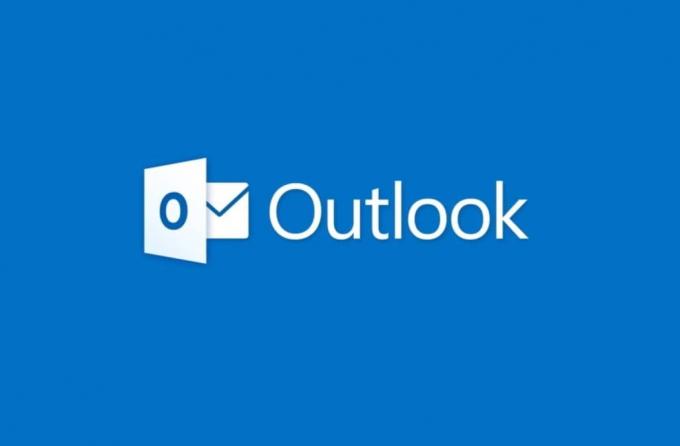
Садржај
- Поправите Оутлоок који се не синхронизује на Андроид-у
- Метод 1: Проверите своју интернет везу
- Метод 2: Ресетујте налог који се не синхронизује
- Метод 3: Уклоните налог, а затим га поново додајте
- Метод 4: Обришите кеш меморију и податке за Оутлоок
- Метод 5: Деинсталирајте Оутлоок, а затим поново инсталирајте
Поправите Оутлоок који се не синхронизује на Андроид-у
Метод 1: Проверите своју интернет везу
Па, да би било која апликација клијента е-поште исправно радила и синхронизовала ваш налог за учитавање долазних порука, потребна јој је стабилна интернет веза. Када се поруке не појаве у пријемном сандучету, прва ствар коју треба да урадите проверите да ли имате интернет везу. Најлакши начин да проверите интернет везу је да отворите ИоуТубе и покушате да пустите било који насумични видео. Ако се репродукује без баферовања, то значи да ваш интернет ради добро и да је узрок проблема нешто друго. Међутим, ако је узрок проблема сам интернет, постоји неколико ствари које можете покушати да решите проблем.
1. Покушајте да се поново повежете на своју Ви-Фи мрежу. Искључите свој Ви-Фи и поново га укључите и дозволите свом мобилном телефону да се поново повеже на Ви-Фи мрежу.
2. Ако то не успије, можете заборавити своју Ви-Фи мрежу и поново конфигурисати везу уносом лозинке.
3. Покушајте да пређете на мобилне податке и видите да ли Оутлоок може исправно да се синхронизује или не.
4. Такође можете на неко време укључити режим рада у авиону и поново га искључити. Ово ће омогућити да се мрежни центар уређаја поново конфигурише.
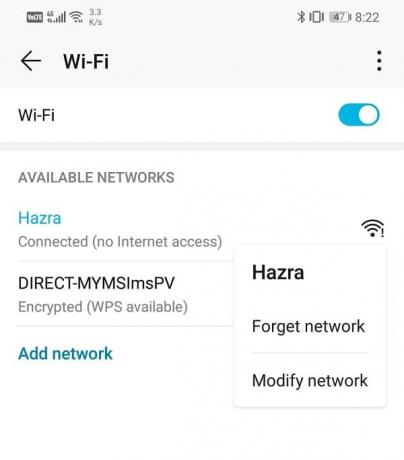
5. Ако ниједна од ових метода не ради, наставите и Ресетујте мрежна подешавања.

Метод 2: Ресетујте налог који се не синхронизује
Пошто можете да додате више налога у Оутлоок, проблем може бити повезан са једним налогом, а не са самом апликацијом. Апликација Оутлоок вам омогућава да приступите подешавањима за сваки појединачни налог посебно. Ово можете искористити у своју корист да ресетујете налог који се не синхронизује. Многи корисници Андроид-а су успели решите проблем да се Оутлоок не синхронизује на Андроиду само ресетовањем њихових налога. Пратите доле наведене кораке да видите како.
1. Прво, отворите Оутлоок апликација на свом уређају.
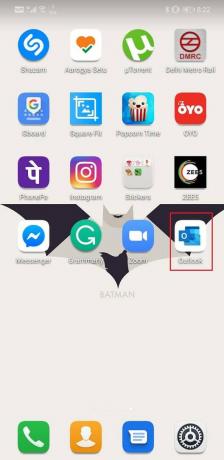
2. Сада тапните на Икона хамбургера такође познат као а тролинијски мени на горњој левој страни екрана.
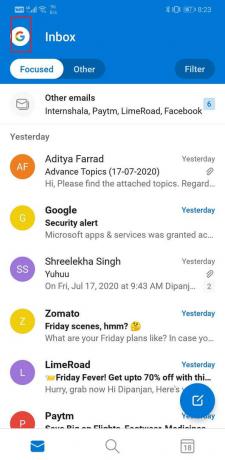
3. Након тога кликните на Икона подешавања (зупчаник) на дну екрана.
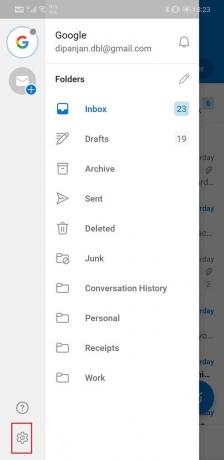
4. Изаберите одређени налог који има проблема са синхронизацијом.
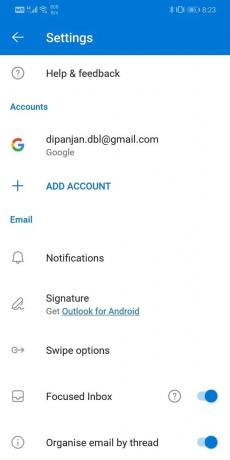
5. Померите се надоле и додирните Ресетујте налог опција.

Такође прочитајте:Како послати позивницу за календар у Оутлоок-у
Метод 3: Уклоните налог, а затим га поново додајте
Ако ресетовање вашег налога није решило проблем, можете наставити и потпуно уклонити налог. Такође, отворите Оутлоок у веб прегледачу и уклоните свој Андроид паметни телефон са листе за синхронизацију. На тај начин ћете уклонити све претходно постојеће компликације или неусклађена подешавања која су довела до тога да се Оутлоок не синхронизује. То ће дати нови почетак и успоставити нову везу између Оутлоок-а и вашег налога.
Можете да пратите кораке дате у претходном методу да бисте дошли до подешавања за свој налог. Међутим, овог пута кликните на Обрисати налог опцију уместо Уклони налог.
Метод 4: Обришите кеш меморију и податке за Оутлоок
Сврха кеш датотека је да смање време покретања сваке апликације. Неки подаци, као што су акредитиви за пријаву и садржај почетне странице, чувају се у облику кеш датотека које омогућавају апликацији да тренутно учита нешто на екран. Свака апликација генерише сопствени скуп кеша и датотека са подацима. Међутим, понекад се старе кеш датотеке оштете и могу узроковати квар апликације. Најбоља ствар у овој ситуацији је да обришете кеш и датотеке са подацима за неисправну апликацију. То неће имати утицаја на ваше поруке, документе или било које друге личне податке. Само ће уклонити старе кеш датотеке и направити простор за нове датотеке које ће се аутоматски генерисати. Пратите доле наведене кораке да бисте обрисали кеш и датотеке са подацима за Оутлоок.
1. Иди на Подешавања вашег телефона.
2. Додирните на Аппс опција.
3. Сада изаберите Изгледи са листе апликација.

4. Сада кликните на Складиште опција.
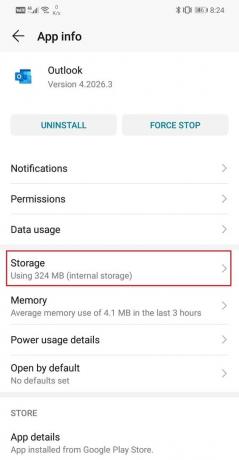
5. Сада ћете видети опције за брисање података и брисање кеша. Додирните одговарајућу дугмад и наведене датотеке ће бити избрисане.
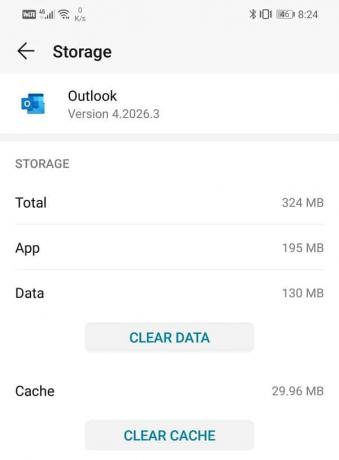
6. Сада, изађите из подешавања и отворите Оутлоок. Мораћете поново да се пријавите на своје налоге е-поште.
7. Урадите то и видите да ли можете да решите проблем не синхронизације Оутлоока на вашем Андроид телефону.
Метод 5: Деинсталирајте Оутлоок, а затим поново инсталирајте
Ако ниједна од горе наведених метода не ради, онда је време да деинсталирајте Оутлоок, а затим поново инсталирајте касније. Једна ствар коју овде треба поменути је да морате да уклоните свој Андроид уређај са листе за синхронизацију програма Оутлоок тако што ћете отворити Оутлоок у веб прегледачу. Ако заиста желите да очистите непце и почнете изнова, једноставно деинсталирање апликације није довољно. Морате да извршите обе горе наведене радње да бисте успешно уклонили Оутлоок са свог уређаја. Пратите доле наведене кораке да видите како:
1. Отвори Подешавања на свом уређају.
2. Сада тапните на Аппс опција.
3. Тражити Изгледи са листе инсталираних апликација и додирните га.

4. Након тога, додирните на Деинсталирај дугме.
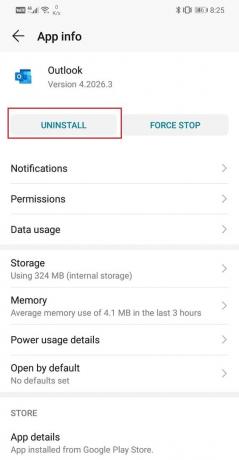
5. Када је апликација уклоњена са вашег уређаја и морате да уклоните свој мобилни телефон са листе мобилних уређаја који се синхронизују са Оутлооковим поштанским сандучетом.
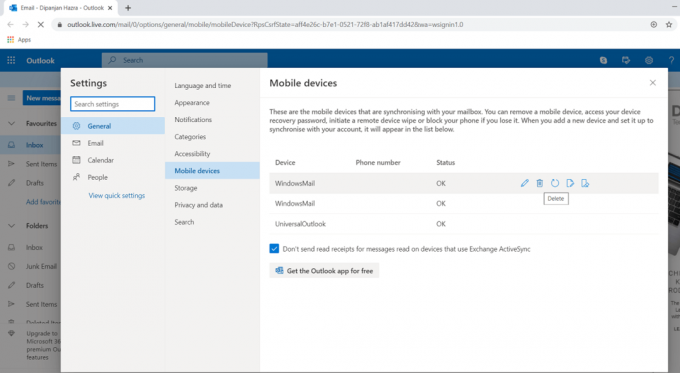
6. Да бисте то урадили, кликните на ово линк да бисте директно отишли на подешавања мобилних уређаја за Оутлоок.
7. Овде потражите назив свог уређаја и поставите показивач миша на њега. Пронаћи ћете опцију брисања која се појављује на екрану, кликните на њу и ваш уређај ће бити уклоњен са Оутлоокове листе синхронизације.
8. Након тога, поново покрените уређај.
9. Сада поново инсталирајте Оутлоок из Плаи продавнице и погледајте да ли ради исправно или не.
Препоручено:
- Решите проблем са учитавањем виџета на Андроид-у
- Како покренути Оутлоок у безбедном режиму
- Како вратити Снапцхат низ након што га изгубите
Надамо се да ће се ова решења показати кориснима, а ви сте у могућности поправите да се Оутлоок не синхронизује на проблем са Андроидом. Међутим, понекад је проблем само ново ажурирање. Грешке и кварови често пронађу пут до нових ажурирања због којих апликација не функционише. У том случају, оно што можете да урадите је да сачекате да Мицрософт објави ново ажурирање са исправкама грешака или да преузмете АПК датотеку за старију верзију.
Морате да прво деинсталирајте своју апликацију, а затим идите на сајтове као што је АПКМиррор и потражите Оутлоок. Овде ћете пронаћи бројне верзије Оутлоок-а распоређене према датуму објављивања. Можда ћете морати мало да скролујете надоле да бисте пронашли стару верзију. Када га добијете да преузмете и инсталирате АПК датотеку на свој уређај и то би требало да функционише савршено. Уверите се да не ажурирате апликацију чак и ако се од вас то затражи.



